- 需要用到的框架:
- 需要用到的语言:
- 开发环境:
- Git
- Visual Studio Code 「以下简称VS Code」
- 微信开发者工具
.
├── babel.config.js #自动生成的配置文件
├── config/ #自动生成的配置文件
├── dist/ #Taro编译好的项目
├── logo及图片资料
│ └── ...
├── package.json #自动生成的配置文件
├── project.config.json #自动生成的配置文件
├── project.tt.json #自动生成的配置文件
├── readme.md #项目说明
├── src #源码目录
│ ├── app.config.js #项目入口配置「配置页面,全局属性」
│ ├── app.js #项目入口组件
│ ├── app.scss #全局样式
│ ├── assets #静态资源「图片等」
│ │ ├── ask.svg
│ │ ├── avatar.png
│ │ ├── face.png
│ │ ├── stu.svg
│ │ └── tea.svg
│ ├── index.html #主页「此文件无需修改」
│ ├── pages #每个页面「主要在此文件夹下修改」
│ │ ├── addPage #废弃页面
│ │ ├── homePage #主页
│ │ ├── index #旧主页「已废弃」
│ │ ├── qrScanPage #旧二维码扫描页「已废弃」
│ │ ├── stuMainPage #学生主页
│ │ ├── teaMainPage #教师主页
│ │ ├── testPage #测试页「Debug用」
│ │ └── uploadPage #学生登陆页
│ └── utils #外部工具类
│ └── weapp-qrcode.js #二维码生成工具
├── tree.md #项目目录树文件
└── yarn.lock #yarn版本控制锁
git clone https://github.com/levi-oh/taroTotoro.git
- 通过微信开发者工具打开此项目,即可预览效果及启动真机调试

- 关于教室绘制,由于微信小程序的包大小限制,无法使用绘图框架,遂用手写Canvas绘制的方案
- 主要代码位于
teaMainPage/index.vue ,由于初次接触canvas,能力有限,代码耦合程度较高,有较大的优化空间
- 关于绘制流程:
- 通过
canvasUtils() 获取Canvas,并初始化
- 通过
loadImg() 预加载头像图片数据到内存
DrawClassroom() 计算教室大小,并绘制教室DrawStuList(stuList) 绘制全部学生,需传入学生list「数据来自后端」
- 关于触摸操作「缩放、移动、选中」
- 由三个绑定在canvas上的监控函数来触发
TouchMove(e),TouchStart(e),TouchEnd(e)
<canvas
type="2d"
id="classroomCanvas"
class="classroom-canvas"
disable-scroll="true"
:onTouchmove="TouchMove"
:onTouchstart="TouchStart"
:onTouchend="TouchEnd"
></canvas>
- 当前系统采用的方案是依靠相邻同学扫码链接来获取相对位置信息
- 将相对位置信息发送给后端「后端处理整体的座位排布」,后端返回整个教室的布局
-
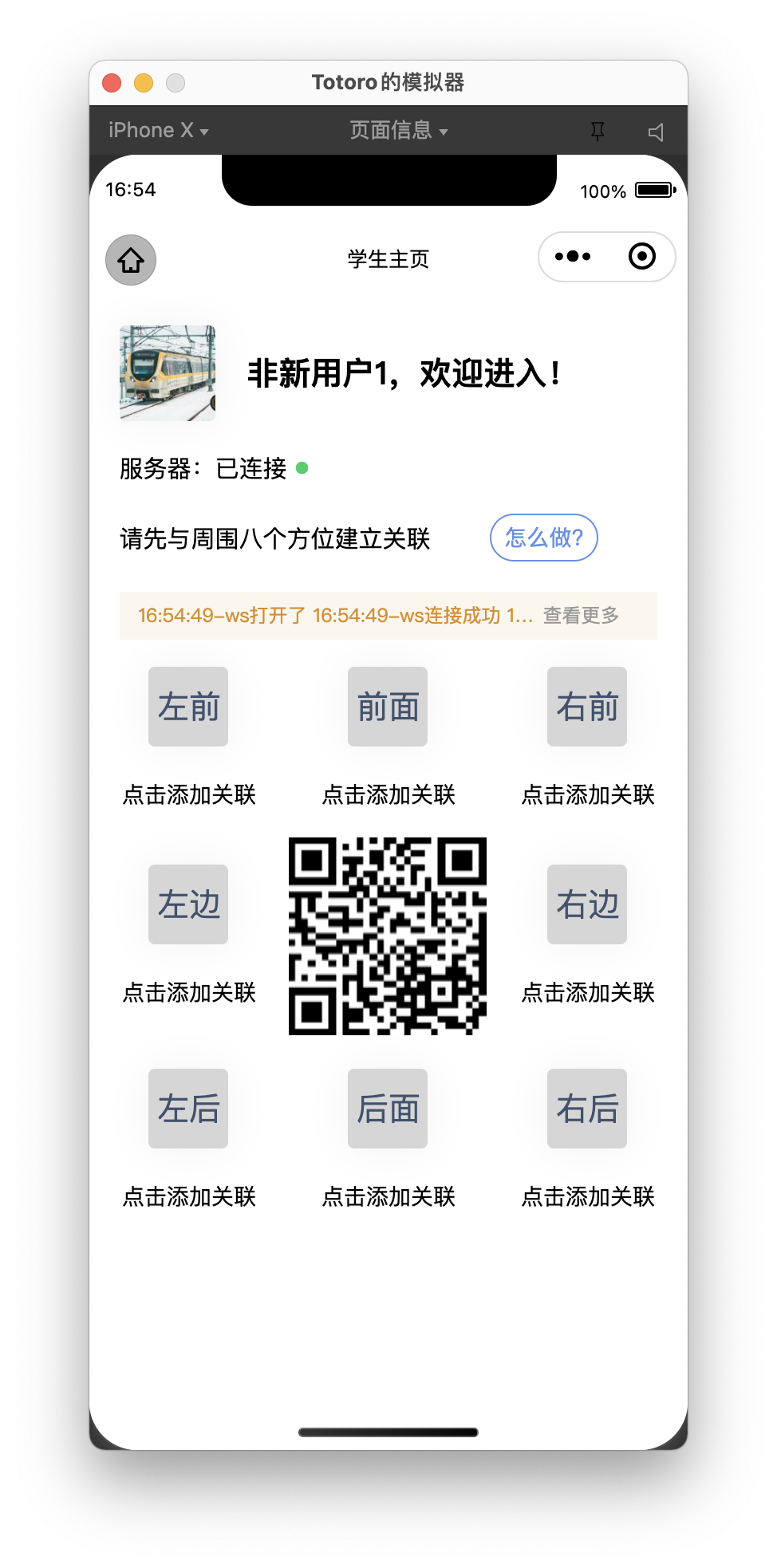
- 此方案在最理想情况下,每人只需扫码一次
- 前后端通信采取 https+webscoket 结合的方式
- 向后端发送的数据基本都采用https请求,例「省略细节」:
function onSubmit(event) {
let V_result = formValidation();
if (!V_result) {
console.log(formData.value);
Taro.uploadFile({
url: "https://eclass.idealbroker.cn/add",
filePath: imgPath.value,
name: "file",
formData: {
name: formData.value.name,
id: formData.value.id,
},
success(res) {
console.log("success", res.data);
//Do something here
},
fail(res) {
console.log("error", res);
},
});
} else {
wx.showToast({
title: V_result,
icon: "error",
duration: 2000,
});
}
}
- 利用webscoket来获取后端发来的消息,例「省略细节」:
//连接Websocket
function GetWebSocket() {
ifReConnect.value = true;
Taro.connectSocket({
url: "wss://eclass.idealbroker.cn/ws_t/1/0",
success: function () {
console.log("connect success");
AddNotice("系统消息:服务器连接成功");
},
fail: function () {
ifReConnect.value = false;
console.log("connect fail");
AddNotice("系统消息:服务器连接成功");
},
}).then((task) => {
task.onOpen(function () {
//Do something here
});
task.onMessage(function (msg) {
console.log("onMessage: ", msg);
//task.close();
AddNotice("服务器消息:" + msg);
try {
let res = JSON.parse(msg.data);
switch (res.action) {
case "update_classroom_diagram":
updateClassroom(res.data);
break;
default:
console.log("do default:", res);
updateClassroom(res);
break;
}
} catch (error) {
console.log("非JSON");
}
});
task.onError(function () {
//Do something here
AddNotice("系统消息:服务器连接断开");
});
task.onClose(function (e) {
//Do something here
});
});
}
